



安全检测:![]()
![]()
![]()
【温馨提示】优先选择使用下载速度快的链接下载,下载完后请校验一下MD5值,以防止大文件因传输时损坏引起安装失败!
百度网盘(密码:6666) 天翼云盘(密码:qzp9) 迅雷云盘(密码:cyc9)Windows 10 64位纯净版系统,作为一款极为出色的操作系统,其下载安装过程简便至极,即使是技术小白也能轻松完成。系统功能强大,使用流畅,且广泛兼容各类设备,极大地方便了用户的日常需求。其界面简洁清晰,经过精心优化的功能,全面满足用户的使用需求,让人迅速上手,体验轻松愉快的操作过程。
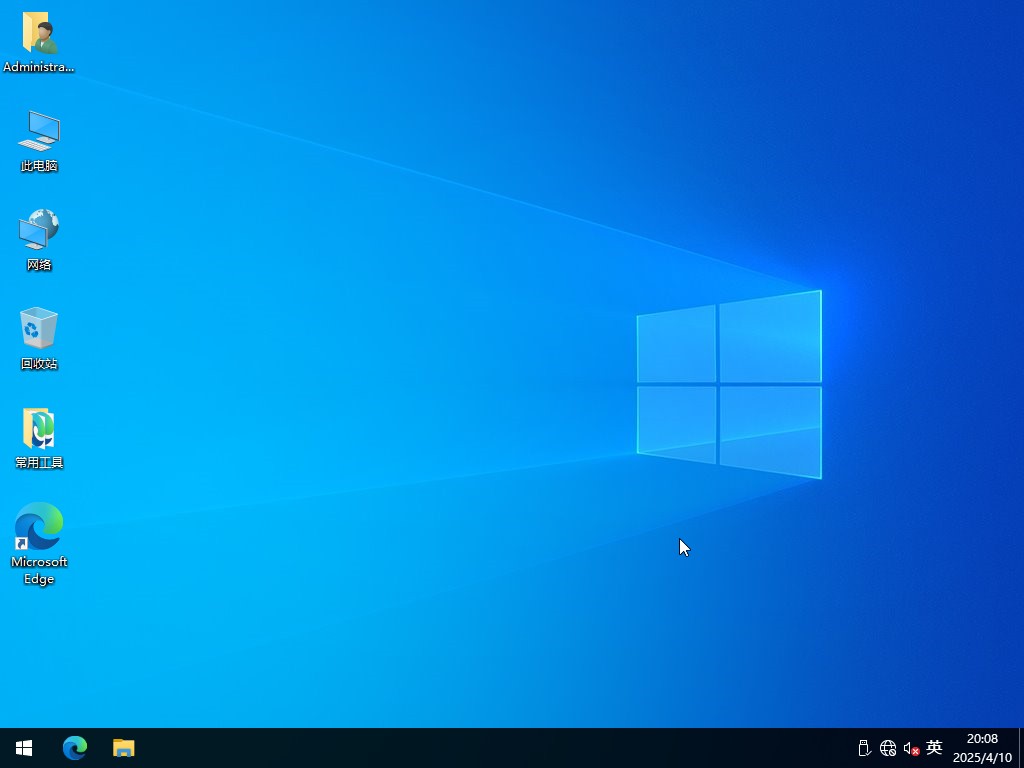
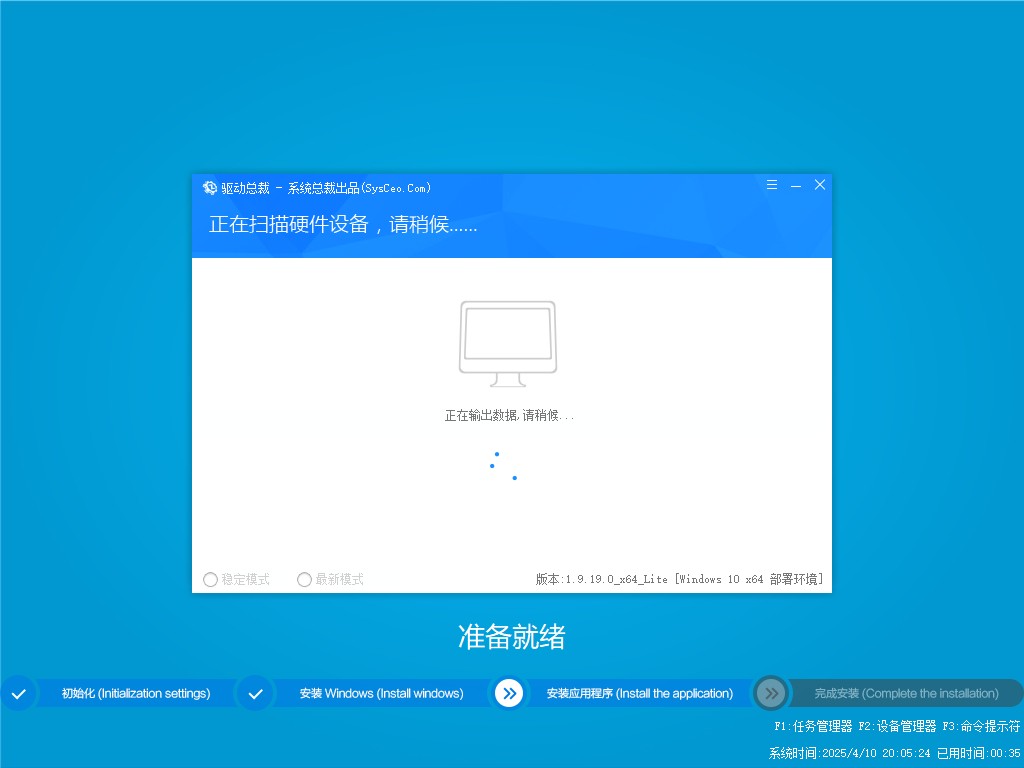
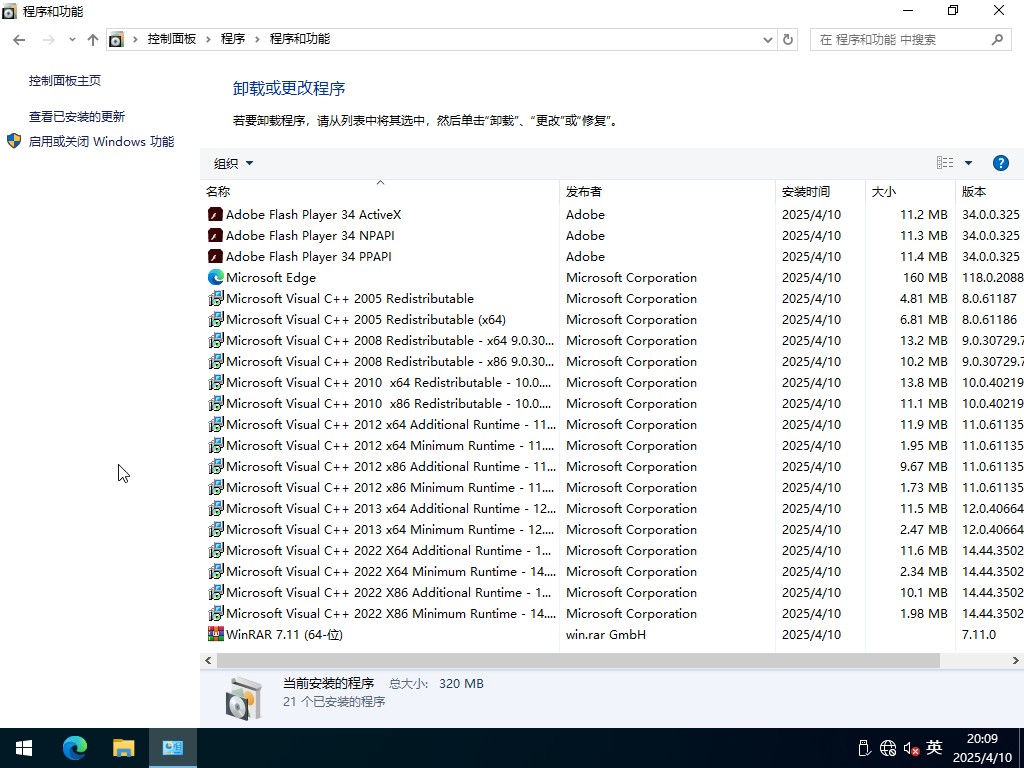
一、更新情况
更新-系统补丁至2025年04月
更新-系统版本 19045.5737
更新-VCVB运行库版本
更新-最新的离线驱动包
更新-WinRAR 7.11官方版
添加-驱动总裁引导程序,在重装时提供保守安装驱动的选项,该选项过滤显卡、USB3.X、磁盘控制器驱动等容易造成蓝屏、黑屏问题的驱动。
提示-需要登录微软帐号,或者用到指纹和人脸识别的,请用自建账户,超级用户Admin用户原生不支持;
二、集成软件
集成 NET Framework 3.5&4.8
集成 WinRAR 7.11
集成 系统自带的应用商店
未装其他第三方软件
三、安装教程(推荐第二种方法)
第一种方法、一键安装系统是有前提的,就是原来的系统可以正常进入,如果原来的已经进不去了就只有用下面的U盘安装方法,大家可以先看下视频,再查看详细的视频图文说明(一键重装系统)。
第二种方法、U盘重装系统,这就是现在最主流的安装方法,电脑店用的都是这样方法,这个会了电脑重装系统方面就全通了,再查看详细的视频图文教程(U盘重装系统)。

四、常见问题
问:下载速度太慢怎么办?
答:因为本站坚持提供纯净的软件,非营利性,所以没有能力支撑下载服务器的费用,只能放到各大网盘下载,一般请优先选择天翼云盘和123云盘下载(基本有5M/s速度,没有的话可以换个链接下载),百度网盘的话没有会员还是不要用了。
问:安装好后为什么截图不一样,被安装了好多垃圾软件。
答:这是使用的第三方安装工具捆绑所为,慎用XX桃、XX菜、uXX之类的工具,因第三方安装工具或不明PE导致不明软件捆绑、默认主页被修改或锁定、向系统导入不明内容等情况不在我们的可控范围,请注意使用工具与PE,如有疑问可随时联系作者协助解决。(联系方式在关于本站下),这里推荐使用的爱纯净的PE工具,也可以使用微PE和优启通。
五、系统特色
1、本系统使用微软正式发布的Win10 22H2 企业版精简优化,无人值守自动安装。
2、本系统安装完成后使用administrator账户直接登录系统,无需手动设置账号。
3、本系统使用OEM序列号,支持自动更新。
4、本系统完全自动安装,自动优化,方便快捷。
5、本系统已经更新到最新的补丁。
6、本系统自动识别驱动,自动安装,不用操心。
7、本系统支持SSD固态硬盘4K对齐。
8、本系统通过最新的精简方法精简系统,让系统小巧的同时保证稳定性。
9、运行稳定,兼容性好
六、免责条款
本系统仅为个人学习和演示Ghost快速部署技术,作者不承担任何技术及版权问题;非法传播或用于商业用途,自负法律责任。请在下载后24小时内删除,如果您觉得满意,请支持购买正版。
七、文件MD5码(GHO版本需解压,如果解压失败,可以更新一下WinRAR软件)
文件: Win10x64_22H2_250413.GHO(GHO格式MD5,需要解压检测里面的GHO文件)
大小: 8595118440 字节
MD5: 142E5A100D5EBFC89DA2A2755A8FBC5D
SHA1: FB6304A8714E1DEC77E7A8C60C4B8D244182CD2C
CRC32: E6DF2CE9
文件: Win10x64_22H2_250413.esd(ESD格式版本MD5,无需解压)
大小: 6932132828 字节
MD5: 2C1AE5AEE3858CEA56B11870F95A112E
SHA1: EB34540F8894640A3D3DD3CAF9D76072903E9D1E
CRC32: 0A24E8F7
温馨提示:下载完后请校验一下MD5值(MD5校验工具下载),以防止大文件因传输时损坏引起安装失败!如何校验MD5?
八、Win10如何打开组策略编辑器
方法一:
1、首先我们在win10系统桌面下方任务栏中的搜索框中输入"组策略",点击搜索结果中的"编辑组策略"选项即可打开。
方法二:
1、按下Windows + R键,或者右键点击开始菜单,选择“运行”选项。在弹出的“运行”窗口中,输入以下命令: gpedit.msc

2、这样就能进入组策略编辑器中了。如果你的操作系统版本支持组策略编辑器,命令执行后,组策略编辑器会打开。如果没有权限,或者你使用的是Windows 10家庭版,则会弹出提示,表示无法找到该命令
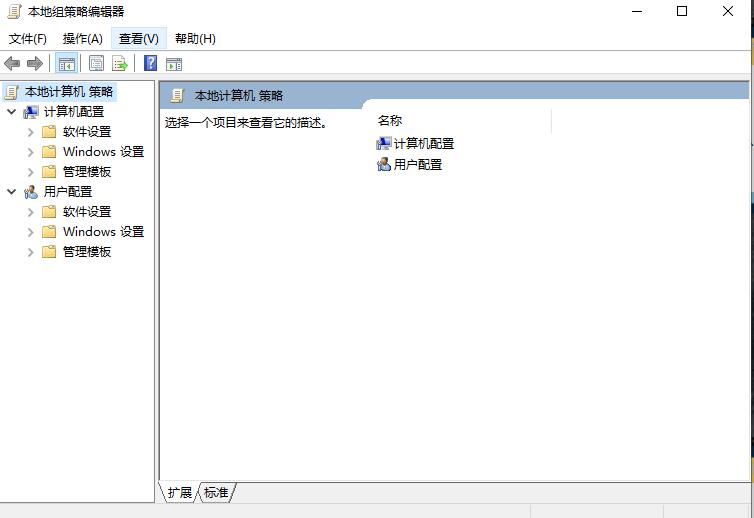
| 留言与评论(共有 条评论) |